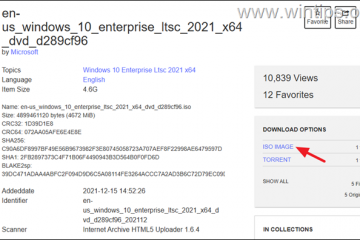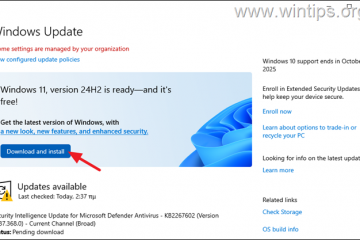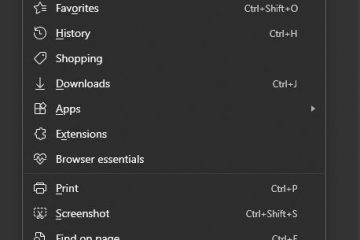Vous souhaitez transférer manuellement tous vos profils Chrome vers un nouveau PC ? Voici comment procéder facilement et parfaitement en quelques étapes simples.
Sans aucun doute, Google Chrome est l’un des navigateurs Web les plus populaires, et il est utilisé comme navigateur par défaut par une grande majorité d’utilisateurs Windows. L’une des meilleures fonctionnalités de Chrome est la possibilité de créer plusieurs profils. Chaque profil peut être synchronisé avec votre compte Google, mettant ainsi tous ses paramètres, son historique de navigation et ses extensions à votre disposition sur d’autres PC. Cependant, que se passe-t-il si vous ne souhaitez pas les synchroniser avec votre compte Google mais souhaitez sauvegarder ou transférer ces profils sur un nouveau PC ? Heureusement, tous les profils créés dans Chrome sont enregistrés localement sur le disque. Cela signifie que vous pouvez copier ces fichiers et les paramètres associés chaque fois que vous souhaitez transférer manuellement le profil Chrome vers un nouveau PC.
Par exemple, outre mon profil principal, j’en ai plusieurs autres pour des cas d’utilisation spécifiques que je ne synchronise pas avec Google. Chaque fois que je réinstalle Windows ou configure un nouveau PC, je sauvegarde simplement ces profils et je les transfère si nécessaire.
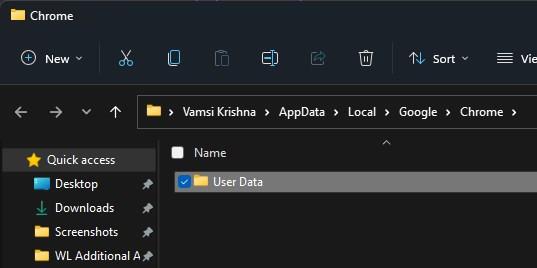
Dans ce guide rapide et simple, laissez-moi vous montrer les étapes pour copier tous vos profils Chrome sur un nouvel ordinateur. Commençons.
Avant de commencer
Branchez une clé USB sur votre PC et préparez-la. Les étapes ci-dessous ont été testées pour fonctionner à la fois sur Windows 11 et Windows 10. Lorsque vous transférez des fichiers Chrome vers le nouveau PC, tous les profils existants qu’il contient seront écrasés. Avant de continuer, installez le navigateur Chrome sur le nouvel ordinateur.
Transférer le profil Chrome vers un nouvel ordinateur
Il y a trois étapes importantes pour transférer les profils Chrome vers un nouvel ordinateur. Ils exportent les profils Chrome vers un dossier, exportent les clés de registre pertinentes et les importent sur le nouvel ordinateur. Voici comment procéder :
Étapes simples
Copiez le dossier des profils sur la clé USB
Ouvrez l’Explorateur de fichiers. Accédez au dossier « %LOCALAPPDATA%\Google\Chrome“.Copiez le dossier « Données utilisateur“.Collez dans la clé USB vide.
Exportez le fichier de registre sur la clé USB
Appuyez sur « Touche Windows + R » pour ouvrir Exécuter. Tapez « regedit » et appuyez sur Entrée. Accédez au dossier « HKEY_CURRENT_USER\Software\Google\Chrome\PreferenceMACs“.Cliquez avec le bouton droit sur le Dossier « PreferenceMACs“. Choisissez l’option « Exporter“. Veuillez lui donner un nom et enregistrer le fichier.reg sur la clé USB.Débranchez la clé USB.
Transférez les profils Chrome vers le nouvel ordinateur
Branchez la clé USB sur le nouvel ordinateur et ouvrez Copiez le dossier « Données utilisateur». Accédez au dossier « %LOCALAPPDATA%\Google\Chrome ».Collez le dossier « Données utilisateur ». Si vous y êtes invité, choisissez l’option « Remplacer ». De retour dans la clé USB, double-cliquez sur le fichier.reg. Cliquez”Oui“.Appuyez sur”Oui“lorsque vous y êtes invité.Fermez l’explorateur de fichiers.Redémarrez l’ordinateur. Vous avez ainsi transféré avec succès votre profil Chrome vers un autre ordinateur.
Étapes détaillées (avec captures d’écran)
Copiez le dossier des profils Chrome dans le USB
Tout d’abord, nous devons sauvegarder ou exporter le dossier (Données utilisateur) contenant tous vos profils Chrome sur la clé USB.
Pour ce faire, ouvrez l’Explorateur de fichiers en appuyant sur le raccourci « Touche Windows + E ». Ensuite, collez le chemin « %LOCALAPPDATA%\Google\Chrome\ » dans la barre d’adresse et appuyez sur « Entrée ». Cela vous amène au dossier Chrome.
Ici, copiez le dossier « Données utilisateur » et collez-le dans la clé USB.
Exportez le fichier de registre vers la clé USB
Ensuite, nous devons exporter les clés de registre pertinentes. Sans ces clés de registre, le transfert n’est pas complet. Alors, ouvrez « l’éditeur de registre ». Pour ce faire, ouvrez la boîte de dialogue Exécuter en appuyant sur la « Touche Windows + R ». Ensuite, tapez « regedit » dans la boîte de dialogue Exécuter et cliquez sur « OK ». Cela ouvre l’Éditeur du Registre.
Une fois l’Éditeur du Registre ouvert, allez dans le dossier suivant. Pour faciliter les choses, copiez le chemin ci-dessous, collez-le dans la barre d’adresse de l’éditeur et appuyez sur”Entrée”.
HKEY_CURRENT_USER\Software\Google\Chrome\PreferenceMACs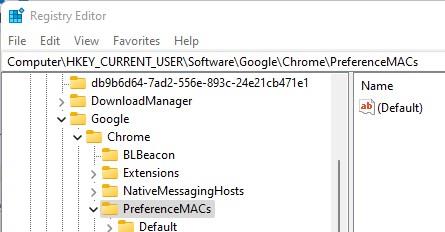
Ici, cliquez avec le bouton droit sur le dossier « PreferenceMACs » dans le panneau de gauche et sélectionnez le Option « Exporter“.
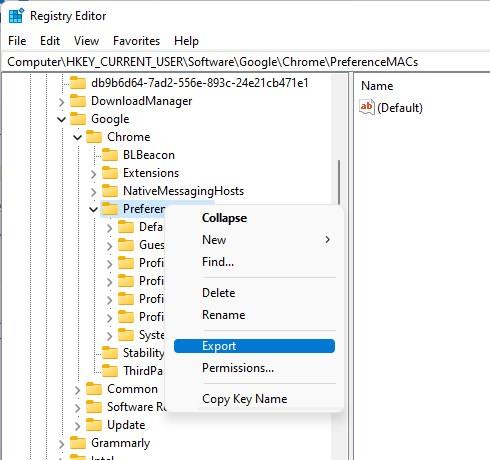
Allez sur la clé USB, attribuez au fichier un nom de votre choix, puis cliquez sur le bouton « Enregistrer ».
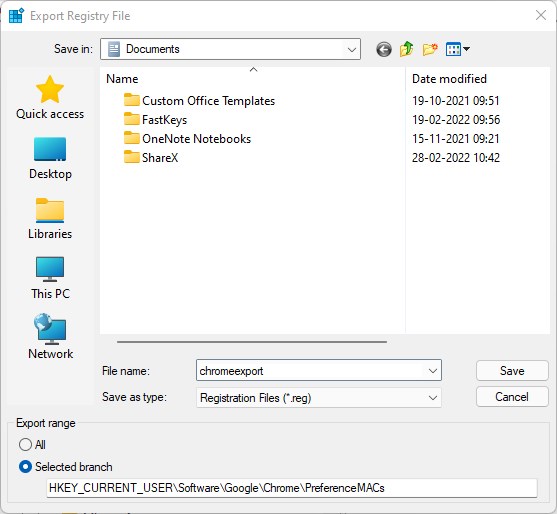
Avec cela, vous avez a exporté avec succès le profil Google Chrome dans Windows.
Importer le profil Chrome dans Windows
Remarque : Si Chrome est en cours d’exécution, fermez-le.
Une fois que vous avez exporté, il est temps d’importer ou de transférer les profils Chrome. Voici comment procéder.
Tout d’abord, branchez la clé USB contenant votre sauvegarde Chrome sur le nouvel ordinateur. Ouvrez l’Explorateur de fichiers avec la touche Windows + le raccourci E et naviguez jusqu’à votre clé USB. Vous devriez voir le dossier « Données utilisateur » que vous avez sauvegardé précédemment.
Ensuite, ouvrez une deuxième fenêtre de l’Explorateur de fichiers en appuyant à nouveau sur la touche Windows + E. Dans cette nouvelle fenêtre, collez le chemin suivant dans la barre d’adresse et appuyez sur Entrée :
%LOCALAPPDATA%\Google\Chrome\
Maintenant, revenez à votre première fenêtre de l’Explorateur de fichiers (celle affichant la clé USB). Cliquez avec le bouton droit sur le dossier « Données utilisateur » et sélectionnez « Copier » (ou sélectionnez-le et appuyez sur Ctrl + C).
Ensuite, passez à la deuxième fenêtre de l’Explorateur de fichiers (celle affichant le dossier …Google\Chrome\). Ensuite, faites un clic droit sur un espace vide à l’intérieur de ce dossier et sélectionnez « Coller“(ou appuyez sur Ctrl + V).
Si vous voyez une invite, sélectionnez l’option « Remplacer“.
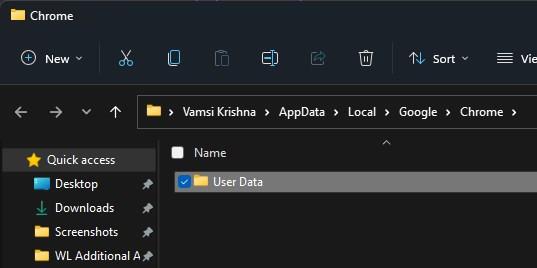
Après cela, retournez à la fenêtre de l’Explorateur de fichiers qui affiche votre clé USB et double-cliquez sur le Fichier «.reg » sur la clé USB.
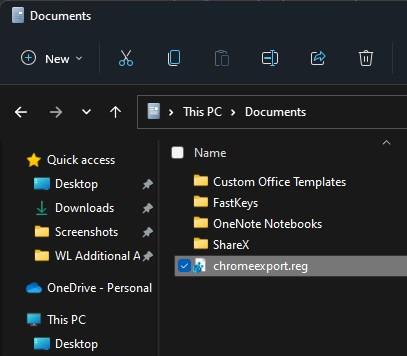
Lorsque vous êtes invité à confirmer, cliquez sur le bouton Bouton « Oui ». Cette action fusionne les clés de registre Chrome.
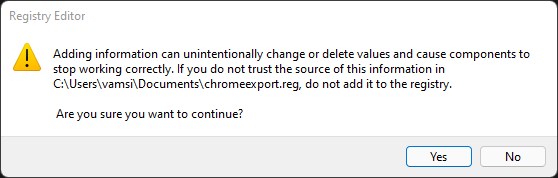
Une fois terminé, redémarrez le PC. Avec cela, vous avez transféré tous vos profils Chrome d’un PC à un autre. Après le redémarrage, ouvrez le navigateur Chrome sur le nouveau PC et vous verrez tous les profils prêts à être utilisés.
—
C’est tout. C’est aussi simple que cela de déplacer, copier ou transférer un profil Chrome vers un autre ordinateur. Si vous avez des questions ou avez besoin d’aide, commentez ci-dessous. Je serai heureux de vous aider.